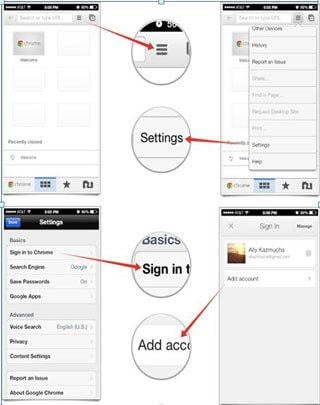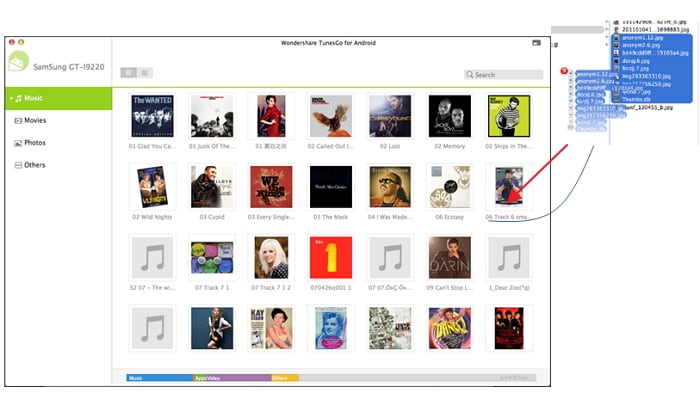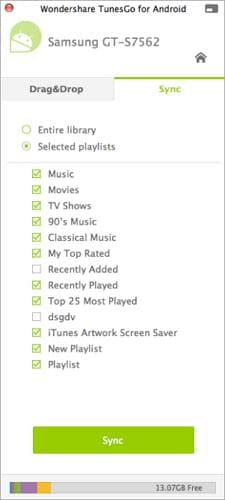Contenido
-
2. sincronización de Android con Mac
¿Acabo de recibir un teléfono Android o tablet y ahora quieren sincronizar Android con Mac para tus fotos video, quería música, etc? En PC con Windows, todo es tan fácil de usar que puedes sincronizar Android con Mac simplemente montando tu teléfono Android o tablet con un cable USB. Sin embargo, las cosas llegan diferentes llegando a Mac. Mac es incapaz de detectar el teléfono Android o tablet, digamos sincronizar teléfono Android o tablet con Mac.
2. sincronizar los archivos uno a uno entre el teléfono Android y Mac
- Libreta de direcciones contactos Android 2,1 de sincronización con Mac utilizando Mac
- 2.2 sincronización Android Música y vídeo con Mac mediante el uso de doubleTwist
- 2.3 sincronizar agenda de Mac con Android usando iCal
- 2.4 fotos Android sincronización con Mac usando Dropbox
- 2.5 documentos Android sincronización con Mac mediante el uso de transferencia de archivos Android
- 2.6 sincronizar Android favoritos con Mac usando la cuenta de Google
1. acceso directo: Sincronización Android con Mac para conseguir todo lo
Como menciono arriba, Mac no puede detectar tu teléfono Android o tablet. Así, para sincronizar todo entre Android y Mac, necesitará sacar la ayuda de una herramienta de terceros. Aquí hay una sincronización Android fácil de usar herramienta de Mac llamado Wondershare TunesGo (Mac). Le permite sincronizar la biblioteca de iTunes a Android en Mac, y sincronizar música, vídeo, fotos y documentos desde Mac a Android sin esfuerzo.
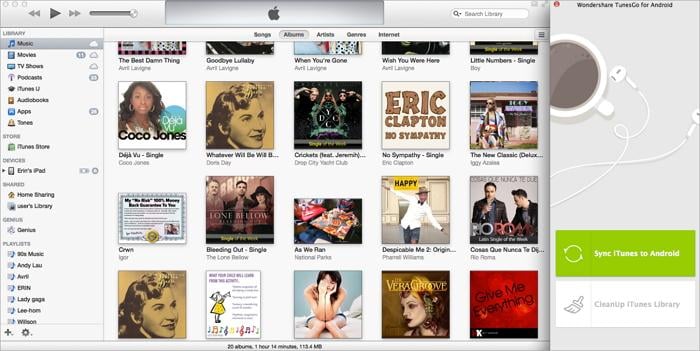
Un profesional iTunes para Android herramienta ayudar a la biblioteca de iTunes transferencia a Android sin esfuerzo y viceversa.
- Sincronizar música, vídeos, fotos y documentos desde Mac a Android arrastrando y soltando
- Arrastrar y soltar música, listas de reproducción, podcasts, programas de televisión y más desde iTunes a Android teléfono fácilmente.
- Un clic en biblioteca de iTunes sync para Android y viceversa.
- Totalmente compatible con Android 2.1 y posteriores.
Paso 1. Descargar e instalar TunesGo(Mac)
Instalar esta herramienta en tu Mac. Sacar un cable USB para conectar tu teléfono Android o tablet al Mac. Ejecutar esta herramienta. Entonces, Mac le recordará de ejecutar iTunes. Ejecutarlo y luego Wondershare TunesGo aparecerá en la parte derecha de iTunes, como un complemento.
Paso 2. Sincronizar música, vídeos, fotos y documentos desde Mac a Android
En tu Mac, abre el Finder y navegar por las carpetas donde se guardan la música, vídeos, fotos y documentos. En la ventana principal de TunesGo, haga clic en la ficha arrastrar y soltar . A continuación, arrastrar y soltar archivos buscados desde Mac a allí.
Paso 3. Sincronizar iTunes biblioteca con Android en Mac
Haga clic en la ficha sincronización y seleccione Sync Android iTunes o iTunes Sync para Android según sus necesidades. A continuación, haga clic en el botón de sincronización para comenzar el proceso de sincronización.
Nota: Wondershare TunesGo es compatible con Windows y Mac.For Windows de usuarios, también puede sincronizar Android con PC.
2. sincronizar los archivos uno a uno entre el teléfono Android y Mac
A veces, podría no desea sincronizar todo entre Android y Mac. Por el contrario, sólo desea transferir un tipo de archivos, como fotos o listas de reproducción. Si eso es lo que estás cuidando sobre, puede intentar lo siguiente.
Libreta de direcciones contactos Android 2,1 de sincronización con Mac utilizando Mac
Contratos en teléfono Android se pueden sincronizar con Mac mediante el uso de libreta de direcciones Mac. Para ello que tienes que sincronizar tus contactos con tu cuenta de Google al principio. Si usted no tiene ninguna cuenta de Google, puede instalar la app de Gmail en tu teléfono Android y crear una cuenta para él. A continuación, siga estos pasos fáciles.
Paso 1. Apertura de los contactos en tu teléfono Android. Y a continuación, pulse el botón virtual a botón de inicio para mostrar el menú en la pantalla.
Paso 2. Pulse fusionar cuenta > Marge con Google. Le pedirá su confirmación. Haga clic en ok y tus contactos se sincronizarán con tu cuenta de Google.
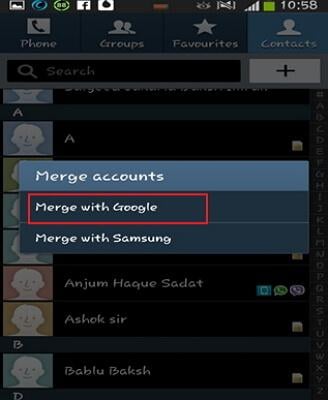
Paso 3. Abrir la libreta de direcciones de tu Mac y luego ir a preferencias y haga clic en cuentas donde usted tendrá que en mi Mac y verá como la imagen de abajo.
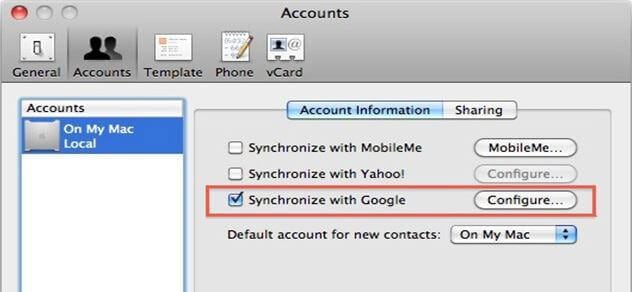
Paso 4. En la lista seleccione sincronizar con Google como se muestra en la foto de arriba. Haga clic en Aceptar en el cuadro que pop-up. Después de se le pedirá para entrar en tu cuenta de Gmail y la contraseña que tienes que hacer por consiguiente.
Cuando complete estos pasos correctamente va a ver pantalla a continuación. Haga clic en Sincronizar ahora y todos tus contactos estarán disponibles en la libreta de direcciones Mac.
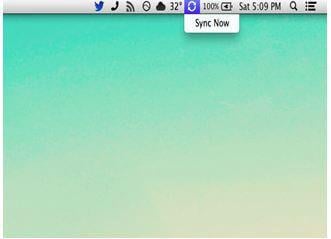
2.2 sincronización Android Música y vídeo con Mac mediante el uso de doubleTwist
Además de Wondershare TunesGo(Mac), doubleTwist también le permite sincronizar música y vídeo en tu teléfono Android con Mac. El siguiente tutorial le guía a través de cómo hacerlo.
Paso 1. Descargar e instalar doubleTwist en tu teléfono Android.
Paso 2. Instalar el doubleTwist desktop en su Mac.
Paso 3. Ejecutar el doubleTwist desktop en Mac y conectar tu teléfono Android a Mac mediante un cable USB.
Paso 4. Haga clic en la unidad de disco y el dispositivo Android se conectará a la Mac y doubleTwist será capaz de sincronizar música y vídeo de tu teléfono Android con Mac.
Nota: Para algunos dispositivos, podría no ver disco pero verás Almacenamiento masivo que se tiene que seleccionar.
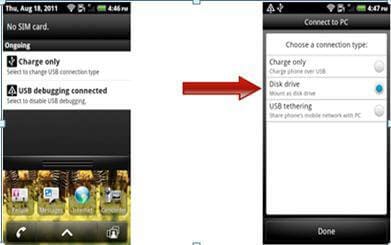
Paso 5. Ahora en tu Mac, verá una pantalla que indica su permiso como la imagen de abajo. Marque las casillas como se muestra en la imagen y haga clic en el botón de sincronización . Esto sincroniza y conseguir música en tu teléfono Android desde Mac. Si se selecciona la opción de nueva música de importación del dispositivo así, sincronización será en ambas direcciones.
Igual esto si selecciona Videos encima de la imagen del lado derecho y lo mismo, luego videos también se sincronizarán en tu teléfono Android.
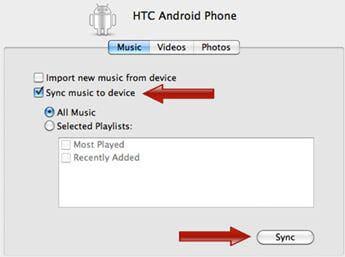
2.3 sincronizar agenda de Mac con Android usando iCal
Si se han sincronizado calendarios con cuenta de Google y ahora se quiere sincronizar estos calendario Mac, puede sacar apoyo de aplicación iCal.
Paso 1. Abra la aplicación iCal en tu Mac. Aparecerá una ventana como la siguiente imagen.
Paso 2. Como veis en la imagen, de cuentas haga clic en Agregar una cuenta y en el cuadro de abajo en Tipo de cuenta seleccione automática.
Paso 3. Luego en el cuadro Dirección de correo electrónico escriba la dirección de tu cuenta de Gmail y en la sección contraseña introduce tu contraseña de gmail.
Paso 4. Luego haga clic en crear y iCal sincroniza tu Android/google calendar automáticamente. Esto es cómo usted puede sincronizar su calendario de Android con tu Mac.
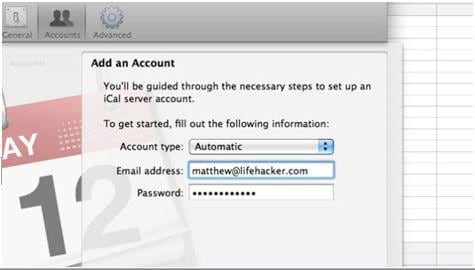
2.4. sincronización Android fotos con Mac usando Dropbox
Sincronizar fotos desde Android a Mac y de Mac a Android es muy fácil hoy en día debido a los proveedores de servicios de almacenamiento de nube. Aquí, vamos a usar Dropbox como el proveedor de servicios de almacenamiento de nube. Recordar que, Dropbox uso método de aire-sync, por lo que debe tener un trabajo conexión a internet en el Mac y también el teléfono Android. No necesita cable de datos para sincronizar con dropbox.
Paso 1. Ir a web oficial de Dropbox y la cuenta de dropbox. También puede descargar e instalar el desktop aplicación de Dropbox.
Paso 2. Ir a Google Play y Descargar Dropbox en tu teléfono Android y acceder a él.
Paso 3. Para sincronizar fotos Android a Mac, puede abrir la Galería y elija una carpeta, como cámara. Abrirlo y comprobar tus fotos deseados y pulse el icono de compartir.
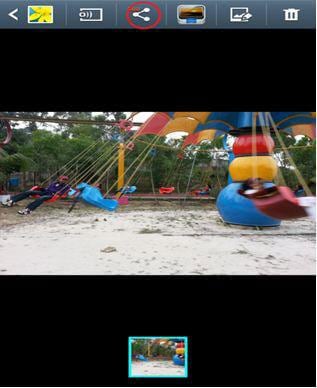
Paso 4. Botón Agregar a Dropbox y su foto se añadirá al servidor de la nube de Dropbox. A continuación, ejecutar el appliacaiton de Dropbox en tu Mac o abra el sitio web de Dropbox para descargar las fotos Android a Mac.
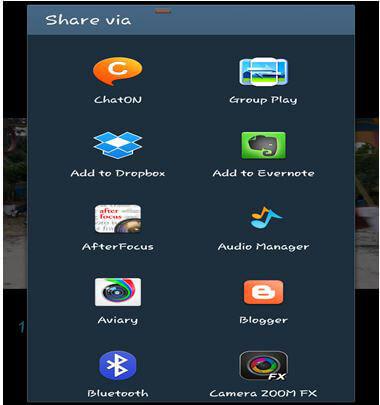
Paso 5 de la misma manera, para sincronizar fotos desde Mac a Android, sólo ejecutar Dropbox aplicación en Mac o abra el sitio web de Dropbox y subir fotos de Mac para el servidor de la nube de Dropbox. Luego se accederá las fotos en tu teléfono Android a través de la aplicación Dropbox.
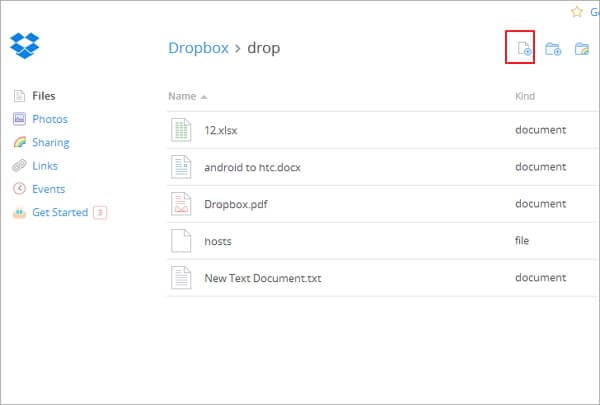
2.5. sincronizar documentos Android con Mac por usar Android File Transfer
Sincronización de documentos de un teléfono Android con Mac es muy fácil y crédito vuelve a almacenamiento en la nube. Usted puede hacer fácilmente utilizando Dropbox, Android File Transfer, etc.. Aquí tomamos Android File Transfer como ejemplo.
Paso 1. Obtener Android File Transfer instalado en tu Mac. Utilice cable USB de su teléfono Android para conectar tu teléfono Android a Mac.
Paso 2. Abierto Android transferencia de archivos en tu Mac. Si tu teléfono Android con éxito reconocido, la tarjeta SD de tu teléfono Android aparecerá en el escritorio de Mac.
Paso 3. Sólo copiar archivos que necesita de directorio de su teléfono Android a tu Mac. O puede copiar archivos desde tu Mac a tu Android, así de esta manera.
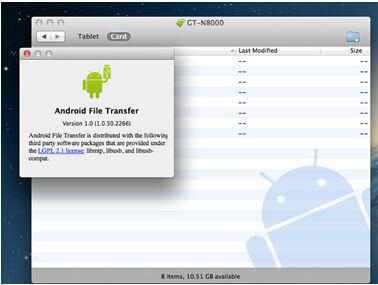
2.6. sincronizar Android favoritos con Mac usando la cuenta de Google
Marcadores de tu teléfono Android Dile tu hábito de búsqueda. Sincronización de marcadores entre el teléfono Android y Mac ofrecen un fácil acceso a los favoritos cada vez que usas el teléfono Android o Mac. Así sincronizar marcadores, puede usar Google Chrome. Siga estos pasos fáciles.
Paso 1. Instalar Chrome en tu teléfono Android. Al mismo tiempo, usted debe instalar Chrome en Mac.
Paso 2. Iniciar sesión en tu cuenta de Google en los navegadores chrome de tu teléfono Android y Mac golpeando o haciendo clic en configuración > Sign In.
Paso 3. Ahora haga clic en Añadir cuenta y allí usted debe entrar su dirección de correo de google y contraseña y así usted será firmado en tu cuenta de google en su navegador chrome.
Paso 4. Regístrate ahora en tu navegador chrome en Mac, así siguiendo el mismo procedimiento.
Paso 5. Ahora ay nuevo marcador que agregar en su navegador se sincronizarán entre Mac y el teléfono Android automáticamente.